Även om Kodi 18, kodnamnet “Leia” inte är detofficiellt ut ännu - släppningsdatumet har inte ens tillkännagivits - det har genererat mycket Hype i Kodi-gemenskapen. Den lovar att erbjuda en handfull stora nya funktioner som gör att använda Kodi till en ännu bättre upplevelse än vad som redan är. Men dess väntande ankomst ställer en fråga: Vilka är de bästa lagren för Kodi 18 "Leia"? Det här är frågan vi kommer att försöka svara idag.

Eftersom du kanske är nyfiken på det kommer vibörja diskutera Kodi 18 "Leia", vad det är, vad de viktigaste nya funktionerna kommer att vara och när och var du kan få den. Om du inte känner till dem så förklarar vi sedan vilka förvar och varför de är viktiga. Efter det kommer vi att presentera de 5 mest intressanta lagringarna vi har hittat för Kodi 18.
Hur du får en gratis VPN i 30 dagar
Om du behöver ett VPN en kort stund när du till exempel reser, kan du få vårt högst rankade VPN gratis. ExpressVPN inkluderar en 30-dagars återbetalningsgaranti. Du måste betala för prenumerationen, det är faktiskt, men det tillåter full åtkomst i 30 dagar och sedan avbokar du för full återbetalning. Deras inga frågor ställda avbokningsregler lever upp till dess namn.
Innan du använder Kodi, se till att du använder ett bra VPN
Din Internetleverantör kan varaövervaka din onlineaktivitet för att säkerställa att du inte bryter mot deras villkor. Och om de till och med misstänker att du kanske är det, kan de reagera genom att stryka ner din hastighet, skicka meddelanden om intrång eller till och med avbryta din tjänst. För att skydda dig själv, undvika granskningen av en övermodig internetleverantör och irritationen av deras reaktioner bör du använda ett virtuellt privat nätverk när du strömmar innehåll. En VPN skyddar din integritet genom att kryptera all data in och ut från din dator med starka krypteringsalgoritmer som gör det praktiskt taget omöjligt att dechiffrera. Alla som avlyssnar din trafik skulle inte kunna se vart du ska och vad du gör online. Som en bonus, genom att välja lämpligt placerade servrar, tillåter en VPN att ge förbikoppling av geografiska begränsningar.
Det finns så många VPN-leverantörer att välja mellan att det kan vara en utmaning att hitta det bästa för dina ändamål. Det finns flera faktorer att tänka på. Bland de viktigaste, a snabb anslutningshastighet kommer att minska - och kanske eliminera - buffring, a ingen loggningspolicy kommer att skydda din integritet ytterligare, inga användningsbegränsningar ger dig tillgång till allt innehåll på full hastighet och programvara för flera enheter kommer att se till att VPN fungerar med din utrustning.
Den bästa VPN för Kodi-användare: IPVanish

Addictivetips.com har testat de flesta VPN-leverantörer och den vi rekommenderar för Kodi-användare är utan tvekan IPVanish. Med servrar över hela världen, inget hastighetslock ellerstrypning, obegränsad bandbredd, obegränsad trafik, en strikt policy för att inte logga och klientprogramvara tillgänglig för de flesta plattformar, IPVanish uppfyller alla våra kriterier och erbjuder utmärkt prestanda och imponerande värde.
*** IPVanish erbjuder en 7-dagars pengarna tillbaka-garanti vilket innebär att du har en vecka att testa det riskfritt. Vänligen notera att Beroendeframkallande läsare kan spara massiva 60% här på IPVanish årsplan, vilket tar månadspriset ner till endast $ 4,87 / mo.
Saker vi vet (hittills) om Kodi 18 “Leia”
XBMC Foundation meddelade i mitten av 2017 attde arbetade på en ny större Kodi-utgåva som ska kallas ”Leia”. I motsats till tidigare utgivningar har namnet inte valts genom en offentlig omröstning utan var snarare ett beslut av stiftelsen att hedra den nyligen avlidna skådespelerskan Carrie Fisher trots den fiktiva karaktären från Star Wars som har blivit en så ikonisk fiktiv karaktär.
Många av förändringarna i Kodi 18 ligger i programmets baksida och kommer inte att vara lätt synliga men ändå är de viktiga. Låt oss se vad några av de tillkännagivna ändringarna är.
Android TV
Några av de viktigaste förändringarna på Kodi 18 äri deras Android-implementering, mer specifikt Android TV-smaken. Med Android TV som driver mer och mer av Kodi-rutorna kommer dessa förbättringar att påverka många människor.
Den mest uppenbara förändringen är att Kodi-innehålletvisas på huvudskärmen för Android TV, tillsammans med innehåll från YouTube eller Netflix. Du får också innehållsförslag som filmer och avsnitt som inte övervakas.
Dessutom kommer Android TV: s röstsökning nuintegrera med ditt Kodi-bibliotek. Du kommer att kunna prata med din fjärrkontroll och hitta det innehåll du vill ha. Kodi söker efter innehåll efter film och TV-program, skådespelare, album eller artister. Tillägg är uteslutna från sökningen, men funktionen integreras bara med Kodi-biblioteket.
Live TV och inspelning
Kodi 18 kommer också att se stora förändringar i dess liveTV- och inspelningssystem. Som tidigare kräver funktionen lite extra hårdvara, t.ex. en USB-tuner eller en nätverkstuner för att få signalen omvandlad till en videoström. Kombinera detta med ett av PVR-serverns mjukvarualternativ - av vilka flera är tillgängliga - så får du en mycket trevlig TV-upplevelse. Betydande arbete har gjorts för att förbättra användbarheten och stabiliteten för denna komponent med målet att göra det till en bra ersättning för din normala kabel-set-top box.
Spelstöd
Kanske en av de mest omtalade funktionerna iKodi 18 är tillägget av en RetroPlayer-kärna för att stödja spelklienter och emulatorkärnor. Detta är betydelsefullt eftersom det betyder att utvecklare nu kan inkludera spelfunktioner direkt i Kodi. Detta innebär att Kodi kommer att gå från att vara en mediacenter-applikation till en allt-i-ett-spel- och medieresurs, på samma sätt som Nvidia Shield. Support finns redan för ett brett utbud av speltillägg, inklusive SNES, Game Boy Advance, Atari Jaguar eller Commodore 64, för att nämna några.
Hur man får Kodi 18 “Leia”
Om du vill ha den officiella, stabila utgåvan av Kodi18, du måste vara tålamod. Det är inte ute än. Faktum är att dess släppdatum inte ens har meddelats. Men det är tillgängligt i sortering genom de nattliga utvecklingsreleaserna för Kodi. Dessa utgåvor integrerar dagligen alla nya modifieringar som gjordes i koden. Kom ihåg att de är utvecklingsreleaser. Det finns ingen garanti för att någonting fungerar. Och något som fungerade i en nattlig utgåva från förra veckan kan brytas eller till och med försvinna i gårdagens släpp. Håll dina förväntningar låga och du blir inte besviken.
För att ladda ner den senaste versionen, gå till den officiella Kodi-webbplatsen. Klicka sedan på knappen Hämta längst upp till höger på sidan.
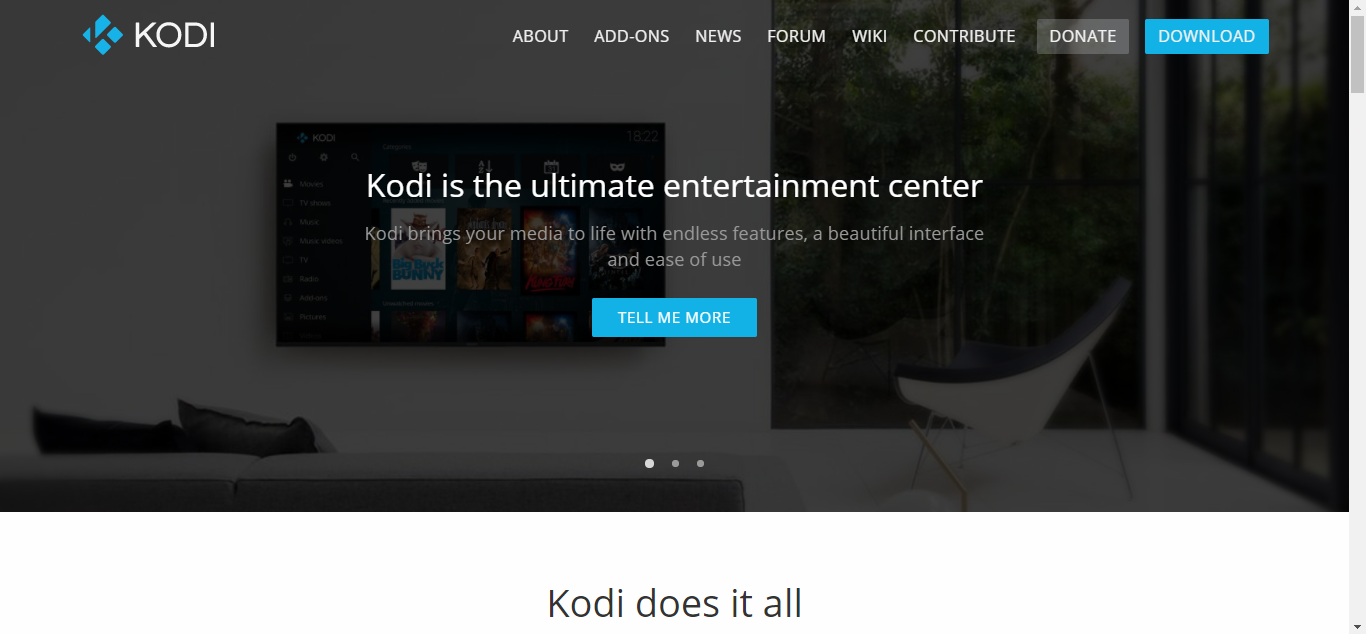
Rulla nedåt nedladdningssidan tills du ser Välj ditt vapen rubrik och klicka på ikonen för ditt operativsystem.
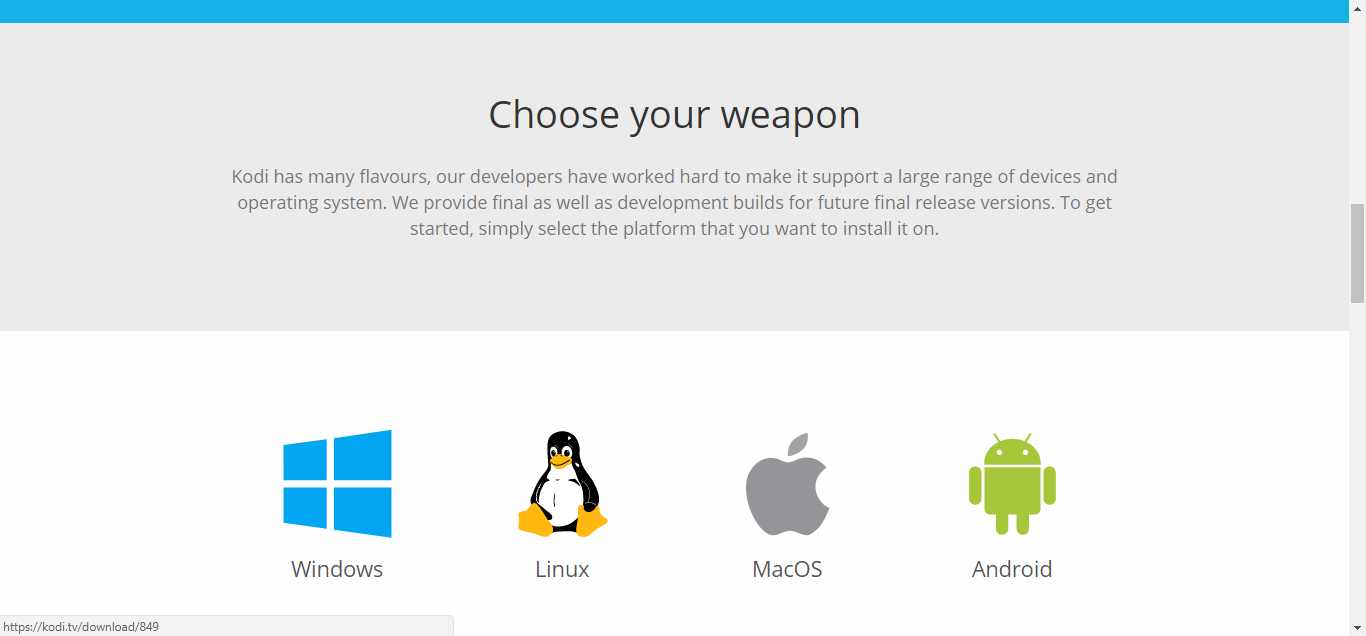
I rutan som öppnas klickar du på fliken Development Builds överst.
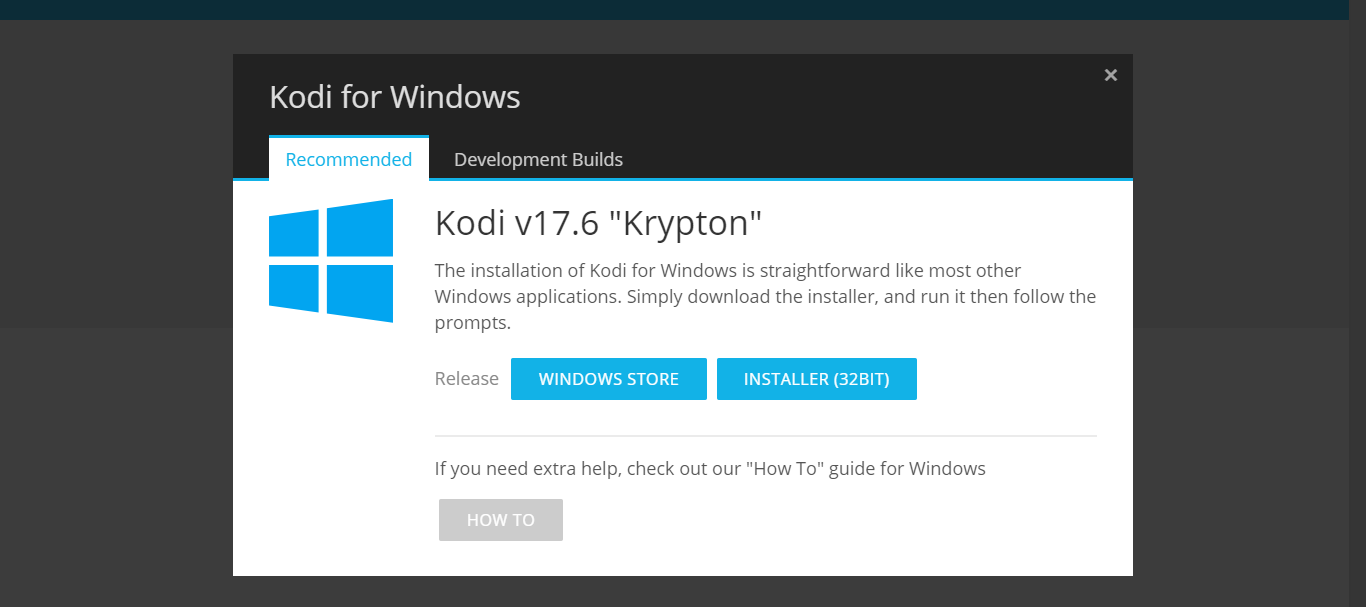
Rulla nedåt i rutan tills du ser nedladdningenknapp (ar). Som ni ser har Windows-versionen av Kodi 18 en 64-bitars och en 32-bitarsversion. Välj den version som matchar ditt operativsystem och klicka på knappen för att starta nedladdningen.
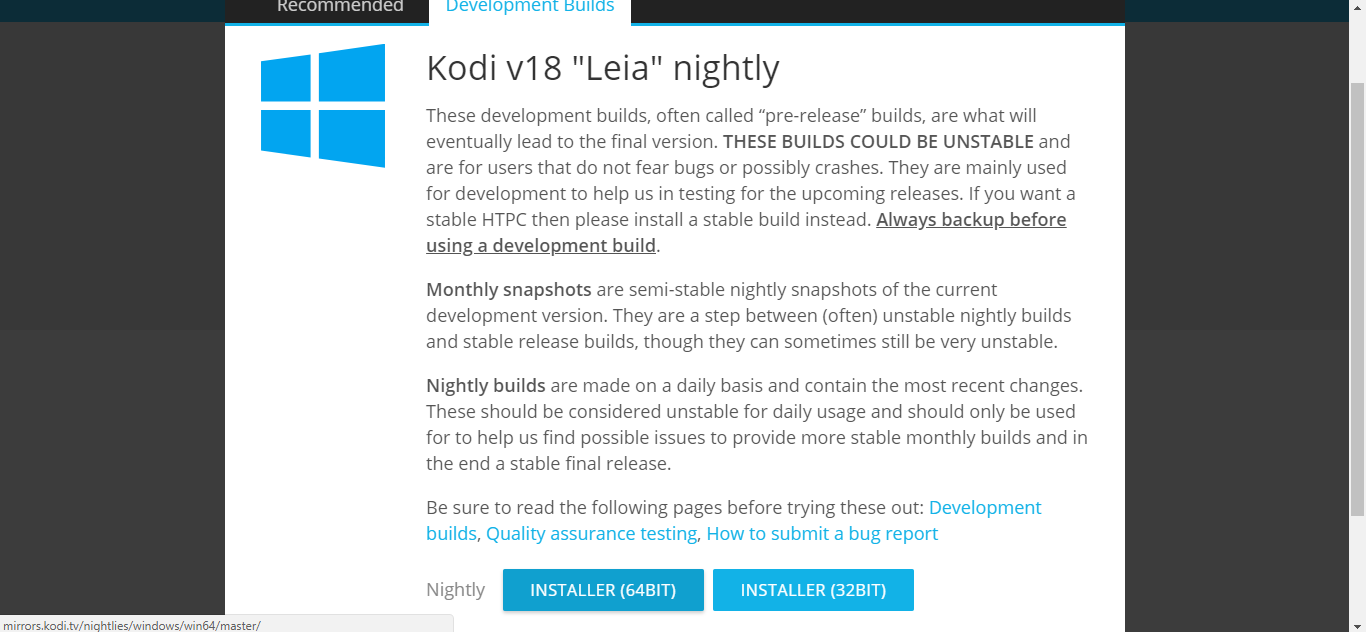
När filen har laddats ner kör du den bara för att starta Kodi-installationsprogrammet. Om det redan finns en version av Kodi på din dator kommer installationsprogrammet att utföra en uppgradering.
För mer information om Kodi 18 “Leia” föreslår vi att du läser vår senaste artikel: Kodi 18 Leia - Hur man laddar ner, vad är nytt
Vad är Kodi-lagrar
Du kan tänka på förvar som appen lagrarav Kodi-världen. Precis som Android-, Amazon- eller Apple-butikerna är det här du går för att ladda ner tillägg för Kodi. Till skillnad från appbutiker kan du ha många förvar på Kodi, alla med sina egna uppsättningar av tillägg.
Men förvar, eller repos som de ofta ärsom heter, lagra inte bara applikationer. De har viss intelligens inbyggd och de kommer till exempel att installera ett beroende när du installerar ett tillägg. För det liknar de också paketledarna i Linuxvärlden. Dessutom kommer förvar kontrollera dina tillägg för tillgängliga uppdateringar så att du alltid har den senaste versionen. De kan till och med konfigureras för att installera uppdateringar automatiskt.
Bästa förråd för Kodi 18
Behöver förvar något speciellt för att fungeramed Kodi 18 “Leia”? Inte för tillfället och alla förvar som fungerar med version 17 kommer att fungera med den senaste. Allt som egentligen behövs är att förvaret är tillgängligt, fungerar och aktivt underhålls. Du vill inte ha ett arkiv som innehåller äldre versioner av tillägg eller sämre, modifierade versioner som har samma namn men som innehåller någon skadlig kod.
Vad du behöver är bra repor med en stor variationav innehåll som innehåller uppdaterade tillägg från sina ursprungliga utvecklare. Detta är de viktigaste kriterierna som vi använde när vi valde vårt Bästa för Kodi 18. Det finns verkligen dussintals fler repor som kan användas med Kodi 18 “Leia” men vi tror att de fem som vi ska introducera ger dig ett bra prov av vad som finns tillgängligt på Kodi.
Det officiella Kodi-tilläggsförvaret
Det första förvaret på vår lista är det officiellaKodi förvar. Det är viktigt av flera skäl. För det första är den enorm. Bara i avsnittet Video-tillägg kan du välja mellan över 350 tillägg. Bland de bästa av dem kan vi nämna BBC iPlayer, USTVNow, YouTube, MLB, NBCSN och hundratals till.
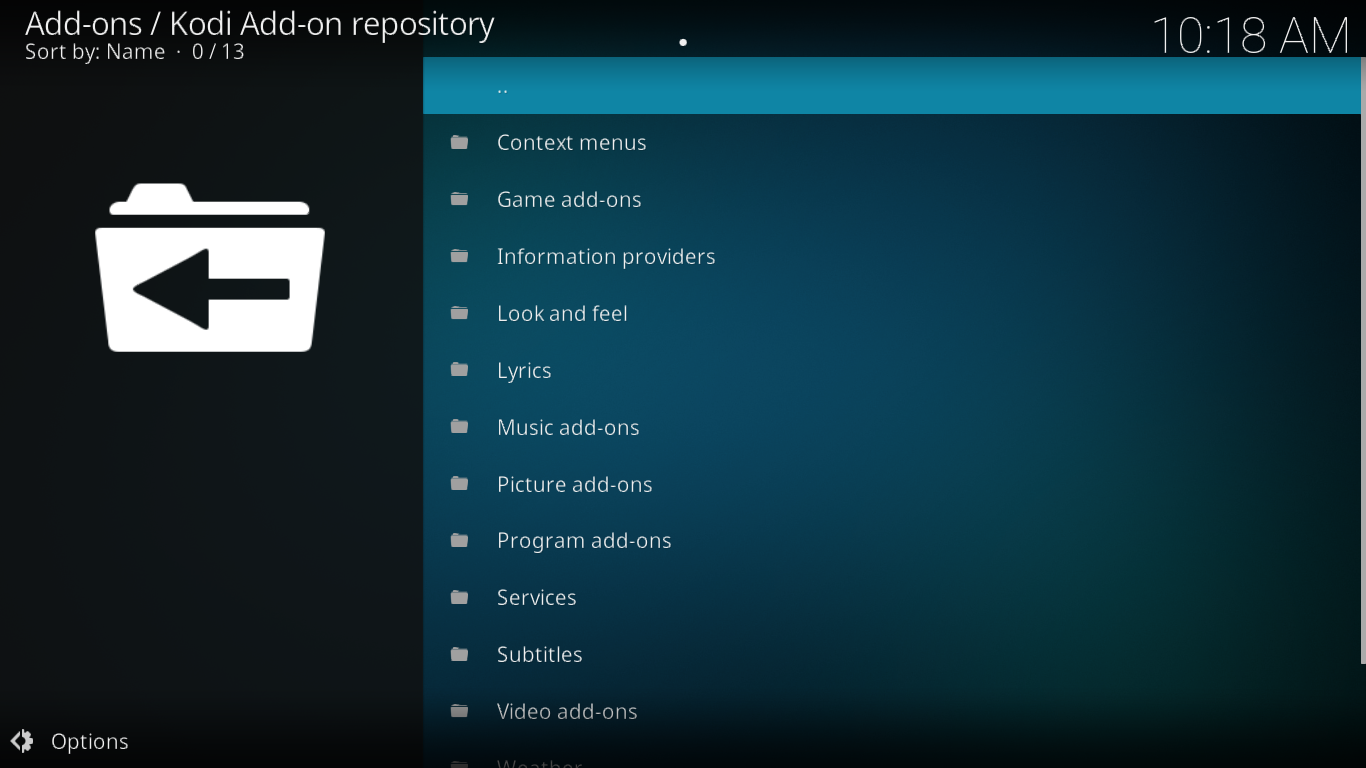
Det bästa med dem är att de är alla100% lagligt med endast legit innehåll. Och det finns inte bara videotillägg i den officiella repo. I själva verket är det förvaret med de flesta tilläggskategorierna.
Använda det officiella arkivet
Du behöver inte ens göra någonting för att använda det officiella arkivet. Det finns alltid där på någon Kodi-installation. du behöver bara veta var du ska titta.
Från Kodi-startsidan klickar du på menyalternativet för tillägg till vänster. Klicka sedan på tilläggs-webbläsarikonen. Det är den lilla öppna rutan i det övre vänstra hörnet på skärmen.
Från webbläsarens skärm för tillägg. klicka på installera från arkivet. Om du inte har installerat några repor från tredje part ännu, kommer du direkt till de olika tilläggskategorierna i den officiella repo. Om du har ett eller flera tillägg från tredje part måste du först klicka Kodi-tilläggsförvaret innan du kan se kategorierna.
Eftersom vi mestadels är intresserade av videotillägg, klicka på den här kategorin för att visa en lista med nära 400 tillägg. Klicka på vilken titel som helst för att starta tilläggets installation.
TVADDONS Git-webbläsare
Git-webbläsaren från TVADDONS är inte riktigt enförvaret. Istället är det ett nytt sätt att installera tillägg som föreslås av TVADDONS. Istället för att få tillägg från förvar installeras tillägg direkt från deras GitHub-hem. GitHub är en open source-utvecklingsplattform där praktiskt taget alla Kodi-tillägg produceras.

Om du vill veta mer om Git Browser kan du läsa den nyligen publicerade artikeln: Git-webbläsare från TVADDONS - Ett nytt sätt att installera tillägg
Installera Git-webbläsaren
- Klicka på Kodi-startskärmen Inställningsikon (den lilla växeln längst upp till vänster). Klicka sedan på inställningsskärmen Filhanterare.
- Dubbelklicka på skärmen Filhanterare Add-source på den vänstra rutan.
- Klick <Ingen> och skriv sedan in sökvägen exakt så här: http://fusion.tvaddons.co Klicka sedan OK.
- Klicka på rutan under “Ange ett namn för den här mediekällan” och skriv in ett meningsfullt namn. Vi kommer att kalla det Fusion.
- Klick OK för att spara den nya filkällan.
- Gå tillbaka till Kodi-startskärmen och klicka på Add-ons från menyn till vänster. Klicka sedan på Tillägg-webbläsarikonen. Den här ser ut som en öppen låda.
- Klicka på knappen från webbläsarens tillägg Installera från zip-fil.
- Klicka på Fusion källa som vi just har lagt till och klicka sedan på börja-häroch slutligen klicka plugin.program.indigo-x.x.x.zip. Detta kommer att starta installationen av Indigo Tool.
- När den är installerad, starta Indigo-verktyget. Du hittar det under både videotillägg och programtillägg.
- Från Indigo-verktygets huvudmeny klickar du på Addon Installer.
- Klick Git Browser. Det är det första urvalet i listan.
- Ett meddelande dyker upp och ber dig ladda ner Git-webbläsaren. Klicka bara på Ja för att bekräfta nedladdningen.
- Installationen av Git Browser kommer att starta annonsen, en framstegsfält visas på skärmen medan den installeras tillsammans med beroenden.
Använda Git-webbläsaren
I sin nuvarande form är Git-webbläsaren bra omdu vet vad du försöker installera men det är inte så bra att bläddra i tillägg, trots dess namn. Det bästa sättet att använda det är att söka efter GitHub-användarnamnet för tillägget du letar efter.
Kodil-förvaret
Kodil (eller Kodi Israel Group) förvaret är ettutmärkt repo som erbjuder ett stort utbud av tredjeparts-tillägg. Tillägget som den innehåller är alltid ganska aktuellt och de är de verkliga, inte några skadliga förfalskningar. Repo är enormt med cirka 600 videotillägg att välja mellan.
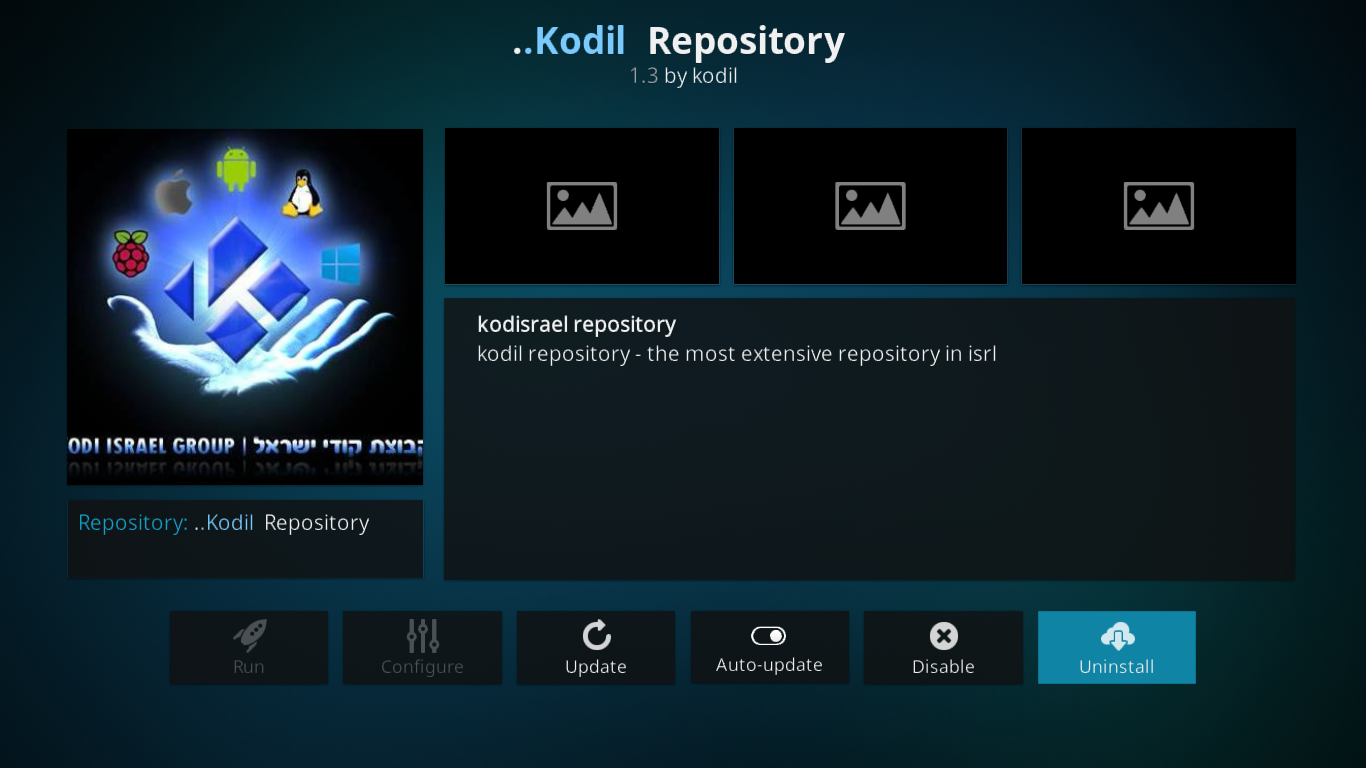
Relaterad: Hur man installerar Kodil Repository på Kodi Krypton 17
Installera Kodil-arkivet
- Klicka på Kodi-startskärmen Inställningsikon (den lilla växeln längst upp till vänster). Klicka sedan på inställningsskärmen Filhanterare.
- Dubbelklicka på skärmen Filhanterare Add-source på den vänstra rutan.
- Klick <Ingen> och skriv sedan in sökvägen exakt så här: http://kdil.co/repo/ Klicka sedan OK.
- Klicka på rutan där det står "repo" under "Ange ett namn för den här mediekällan" och skriv in ett meningsfullt namn. Vi kommer att kalla det Kodil.
- Klick OK för att spara den nya filkällan.
- Gå tillbaka till Kodi-startskärmen och klicka på Add-ons från menyn till vänster. Klicka sedan på Tillägg-webbläsarikonen. Den här ser ut som en öppen låda.
- Klicka på knappen från webbläsarens tillägg Installera från zip-fil.
- Klicka på Kodil källa som vi just har lagt till och klicka sedan på kodil.zip för att starta Kodil-lagringsinstallationen.
KodiNerds-förvaret
KodiNerds-förvaret är intressant eftersomunderhållarna har gjort allt för att se till att alla tillgängliga tillägg är lagliga och säkra att ladda ner. Och även med denna "begränsning" innehåller den fortfarande ett imponerande antal tillägg. Det är från Tyskland och har en stark tysk vibe med många tillägg med tyska innehåll, men det är också ett antal universellt intressanta tillägg som skulle tilltala någon.
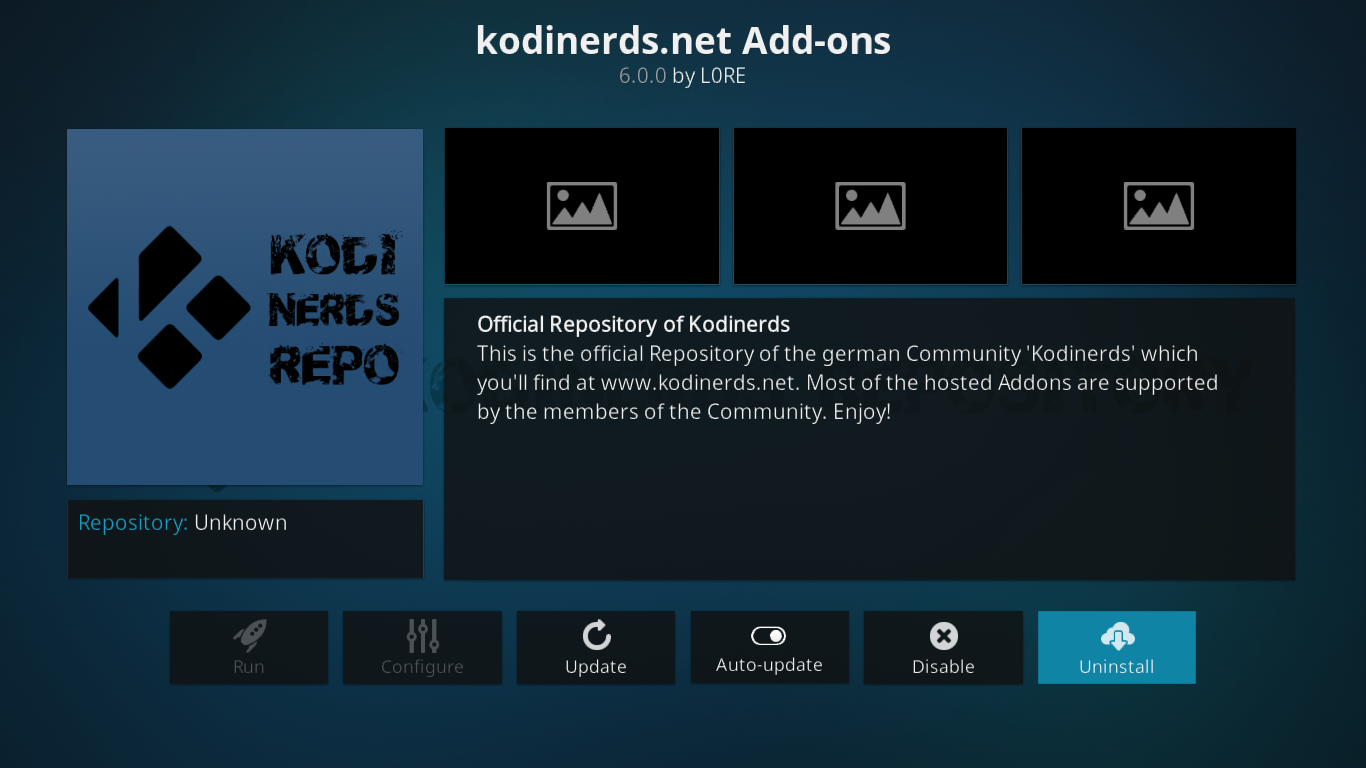
Relaterad: KodiNerds Repository - Hur man installerar KodiNerds Repo på Kodi
Installera KodiNerds-arkivet
- Först måste du ladda ner förvarets zip-fil från GitHub genom att gå till den här sidan och klicka på ladda ner knapp. Spara filen på en plats du väljer.
- Klicka nu på Kodi-startskärmen Add-ons från menyn till vänster. Klicka sedan på Tillägg-webbläsarikonen. Det är ikonen som ser ut som en öppen ruta.
- Klicka på knappen från webbläsarens tillägg Installera från zip-fil.
- Navigera till den plats där du har sparat den nedladdade filen och klicka sedan på den (den ska namnges repository.kodinerds-6.0.0.zip) för att starta Kodinerds-lagringsinstallationen.
Supremacy Repository
Supremacy-förvaret är inte stort. Det är värd för mindre än 20 videotillägg bt några av dem är viktiga. Det är här du hittar Supremacy-tillägget eller Planet MMA-tillägget, tillsammans med en handfull bra sporttillägg. Det har begränsat innehåll men det du hittar där är nästan allt värt att installera.
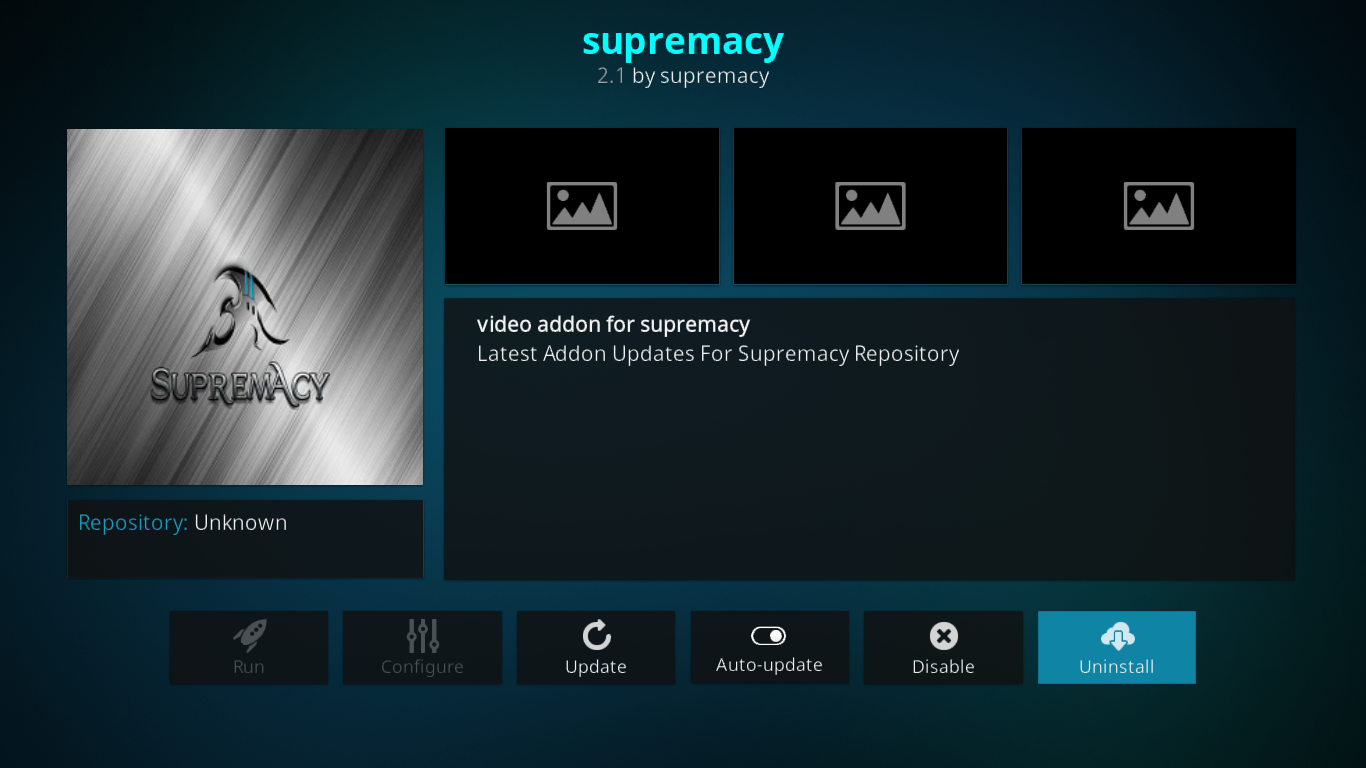
Installera Supremacy Repository
- Klicka på Kodi-startskärmen Inställningsikon (den lilla växeln längst upp till vänster). Klicka sedan på inställningsskärmen Filhanterare.
- Dubbelklicka på skärmen Filhanterare Add-source på den vänstra rutan.
- Klick <Ingen> och skriv sedan in sökvägen exakt så här: http://supremacy.org.uk/zip/repo/Klicka sedan OK.
- Klicka på rutan där det står "repo" under "Ange ett namn för den här mediekällan" och skriv in ett meningsfullt namn. Vi kommer att kalla det Överlägsenhet.
- Klick OK för att spara den nya filkällan.
- Gå tillbaka till Kodi-startskärmen och klicka på Add-ons från menyn till vänster. Klicka sedan på Tillägg-webbläsarikonen. Den här ser ut som en öppen låda.
- Klicka på knappen från webbläsarens tillägg Installera från zip-fil.
- Klicka på Överlägsenhet källa som vi just har lagt till, klicka sedan på repository.supremacy-2.1 och slutligen. klick repository.supremacy-2.1.zip för att starta Supremacy-lagringsinstallationen.
Använda tredjepartsförvar för att hitta och installera tillägg
Det är enkelt att använda repor från tredje part. Så här görs det.
- Från Kodi-startskärmen och klicka på Add-ons från menyn till vänster. Klicka sedan på Tillägg-webbläsarikonen. Den här ser ut som en öppen låda.
- Klicka på knappen från webbläsarens tillägg Installera från förvaret.
- En lista över alla dina installerade förvar visas. Klicka på förvaret som du vill installera tillägg från.
- För det mesta letar du efter videotillägg, klicka Videotillägg.
- En lista över alla tillgängliga tillägg från det valda lagret kommer att visas. Hitta tillägget du vill installera och klicka på det.
- Det valda tilläggets informationssida visas, klicka på Installera för att starta installationen av tillägget och dess beroenden.
Inpackning
Vi ville ta med prover av alla typer avförvar i den här artikeln och det är vad vi har gjort, börjar med den officiella repo. Vi har också visat dig ett alternativ till att använda repor för att installera tillägg. Sedan berättade vi om två allmänna repor som alla innehåller massor av tillägg och ytterligare en "specialiserad" repo som inte har så många tillägg men har några betydande. Tillsammans utgör de ett bra urval av vad som finns tillgängligt för närvarande. Kom bara ihåg att, precis som tillägg, förvar kommer och går i en fantastisk takt. När du läser detta kanske vissa inte längre finns.
Har du provat Kodi 18 “Leia”? Vilka är dina favoritförvar på Kodi 18? Vänligen dela din erfarenhet med gemenskapen genom att använda kommentarerna nedan.









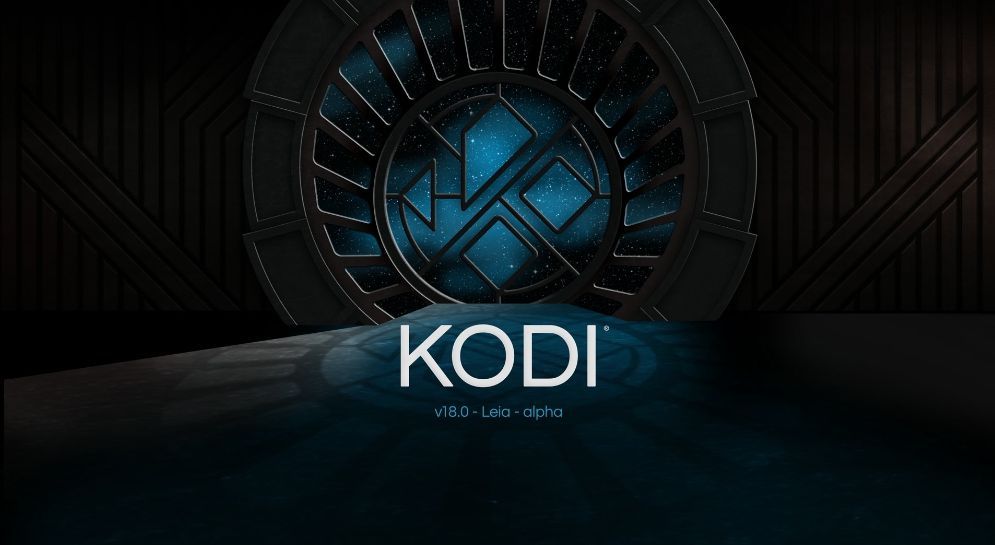



kommentarer